21.07.2013 12808 Справочная информация 0
При современном темпе развития цифровой фотографии нетрудно догадаться, что первые версии прошивок (firmware) для конкретной модели цифровой камеры могут быть несовершенными. Фирмы-производители постоянно дорабатывают прошивки своих камер с целью устранения допущенных ошибок, добавления новых возможностей и улучшения качества цифровых снимков на выходе цифровых камер.
На страницах сайтов производителей и на можно найти информацию о новых прошивках цифровых камер, и какие проблемы решаются тем или иным апгрейдом.


Как же прошить вашу фотокамеру, не обращаясь в сервисный центр? Рассмотрим последовательно этот несложный процесс.
1. Подготовка
Для обновления прошивки фотоаппарата вам понадобится следующее:
. Фотоаппарат
. Компьютер, оборудованный устройством чтения/записи карт памяти и гнездом подключения
. Один из перечисленных ниже источников питания фотокамеры:
— Полностью заряженная литий-ионная аккумуляторная батарея того типа, что используется в фотокамере
Карта памяти, отформатированная непосредственно в фотоаппарате (учтите, что при форматировании карты памяти все данные ней будут удалены; прежде чем приступать к форматированию сохраните нужные вам данные на компьютере или другом устройстве)
2. Проверка версии ПО ПЗУ
Меню, отображаемые вашей фотокамерой, могут отличаться от приведенных в данной статье.
1) Включите фотокамеру.
2) Нажмите кнопку, чтобы открыть меню.
3) Выберите в меню настроек пункт Версия прошивки.
4) На экране появится текущая версия ПО ПЗУ. Убедитесь в то, что отображаемая версия ПО ПЗУ является правильной версией для обновления.
«#.##» - версия ПО ПЗУ.
5) Выйдите в меню настроек и выключите фотокамеру.
1) На сайте загрузки обновлений скачайте требуемый файл прошивки.
2) Разархивируйте скачанный файл. Откройте папку созданную при разархивации, дважды щелкните по загруженному файлу. Папка может быть создана на рабочем столе или папке, куда был скачан архив с прошивкой.
3) В папке, обычно, должны находиться файл прошивки «XXXX###.bin» и папка с описанием и инструкцией по установке.
4. Копирование ПО ПЗУ на карточку памяти
Прошивку можно скопировать на карту памяти фотокамеры с помощью компьютера, оснащенного устройством чтения/записи карт или разъемом для карт.
1) Вставьте отформатированную карту памяти в устройство чтения/записи карт или разъем для карт. П
2) Скопируйте файл «XXXX###.bin» на карту памяти.
По окончании копирования, убедитесь в том, что на карте памяти содержится файл «XXXX###.bin». Файл копируйте в корневую директорию карты памяти. Фотокамера не распознает новую прошивку, если она будет находиться в какой-либо папке, находящейся в корневой директории.
3) Если ваш компьютер отображает карту памяти как съемный диск, правой клавишей мыши щелкните по съемному диску и в появившемся меню выберите Извлечь. Выньте карту памяти из устройства чтения/записи карт.
5. Обновление ПО ПЗУ фотоаппарата
Меню, отображаемые вашей фотокамерой, могут отличаться от приведенных здесь.
В процессе обновления не следует:
. Извлекать карту памяти
. Выключать фотокамеру
. Манипулировать с любыми органами управления фотокамеры
. Снимать или устанавливать объектив
. Вынимать из розетки или отключать адаптер переменного тока
. Извлекать батарею
. Подвергать фотокамеру сильному воздействию электромагнитных шумов
Любое из приведенных выше действий может привести к выходу из строя фотоаппарата.
1) Вставьте карту памяти, содержащую прошивку, в гнездо карты памяти фотокамеры.
Если фотокамера дает возможность выбора одного гнезда в качестве основного гнезда, а второго - в качестве дополнительного гнезда, вставьте карту в то гнездо, которое в настоящий момент выбрано в качестве основного гнезда. В противном случае вставьте карту в гнездо 1.
2) Включите фотокамеру.
3) Нажмите кнопку, чтобы открыть меню.
4) Выберите в меню настроек пункт Версия прошивки.
5) На экране появится текущая версия ПО ПЗУ. Выделите Обновление и нажмите.
6) Отобразится диалоговое окно обновления прошивки. Выберите "Да".

7) Начнется обновление. В процессе обновления следуйте инструкциям на экране.
8) Убедитесь, что процесс обновления успешно завершен.

Выключить камеру и удалите карту памяти. Проверить версию прошивки так, как это описано в этапе 2 «Проверка версии ПО ПЗУ». Если отображается обновленная версия, процесс обновления прошел успешно.
«#.##» - версия ПО ПЗУ.
Если процесс обновления не прошел успешно, следует обратиться в сервисный центр.
9) Отформатируйте карту памяти в фотокамере.
Обновление прошивки при этом завершается.
Программного обеспечения фотоаппарата (ПО), она же "прошивка" (firmware) -это практически то же самое, что и операционная система компьютера, которая управляет его работой. Производитель выпускает обновленные версии прошивки где может исправить ошибки допущенные на стадии разработки, или расширить возможности (функционал) фотокамеры.
Практически для всех существуют обновленные версии ПО. Сам процесс обновления не такой уж и сложный, как кажется многим пользователям.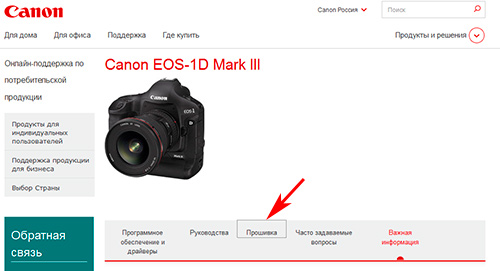
После выбора модели вы попадаете на страницу с обновлениями для программ и утилит, выберите прошивки, просто кликните пункту меню указанного стрелкой на скриншоте.
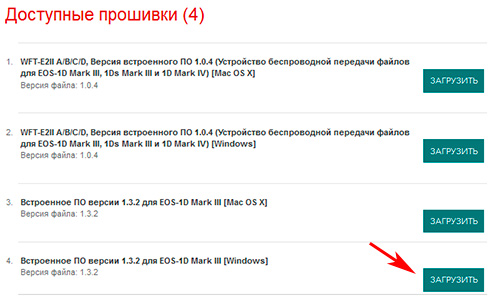
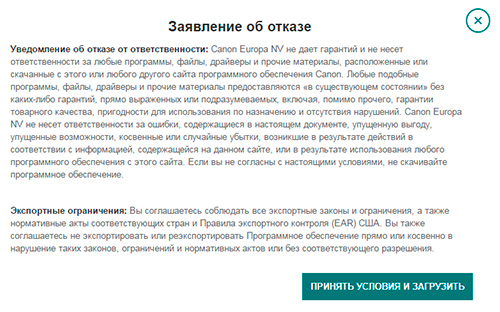
Вы принимаете все риски на себя, и решили непременно обновить программное обеспечение вашего фотоаппарата - кликаете по кнопке "принять условия и загрузить"
Сохраняете архивный файл. Разархивируйте архив в папку. В папке, помимо самого файла прошивки вы сможете так же найти инструкции на английском и японском.
Инструкции написаны просто и доступно. Базовых знаний английского или японского вполне достаточно чтобы разобраться с инструкцией по обновлению программного обеспечения, без каких либо затруднений. Однако не все в школе учили английский и уж в тем более Японский. Для русскоговорящей аудитории фототехник выполнил перевод инструкции.
Почти все (а может быть и все) инструкции по обновлению ПО написаны шаблонно, то есть в текстах изменены только модели фотоаппаратов.
И так... Еще раз... Оптимистическое предупреждение производителя вы прочитали. Вы осознаете, что делаете и соглашаетесь с тем, что все риски вы принимаете на себя.
Приступим к изучению инструкции.
Инструкция - обновление прошивки в Фотоаппарате Canon EOS-ID-марки III
Прошивка - это программное обеспечение, встроенное в аппаратное устройство, чтобы контролировать его работу. Встроенное программное обеспечение в камеру Canon EOS-ID-марки III управляет процессами съемки и обработки изображений. Ниже приведенные инструкции предполагают, что последняя версия прошивки была загружена на ваш компьютер. В Вашем распоряжении имеется кард-ридер поддерживающий запись данных на карту памяти.
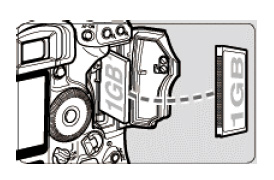 1
. Отформатируйте карту памяти в фотокамере.
1
. Отформатируйте карту памяти в фотокамере.
Приготовьте карту памяти CF или SD в зависимости от того какой тип карт поддерживает ваш фотоаппарат. Убедитесь, что на карте памяти нет важной информации, видео, фотоснимков и т.п. Вставьте карту памяти в фотоаппарат. В меню выберите пункт "формат", затем выполнить команду выполнить форматирование.
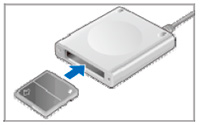 2
. Вставьте карту памяти в кард-ридер.
2
. Вставьте карту памяти в кард-ридер.
3 . Скопируйте файл прошивки "1D3xxx.FIR" в коневую директорию карты памяти (ххх версия прошивки). Не копируйте файл прошивки в папку внутри корневой директории на карте памяти, фотокамера не сможет найти файл ПО.
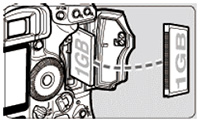 4
. Установите карту памяти с файлом прошивки в фотоаппарат, закройте крышку слота и включите фотоаппарат.
4
. Установите карту памяти с файлом прошивки в фотоаппарат, закройте крышку слота и включите фотоаппарат.
Внимание!!!
Рекомендуется использовать сетевой блок питание во время обновление программного обеспечения фотоаппарата.
Если вы используете аккумуляторную батарею для питания камеры, убедитесь, что она полностью заряжена.
Не нажимайте на кнопки, не выключайте фотоаппарат пока процесс обновления ПО не будет завершен. В случае сбоя обновления или другой ошибки Ваш аппарат не будет пригоден для дальнейшего его использования. Поэтому обязательно соблюдайте все пункты инструкции по обновлению прошивки фотоаппарата.
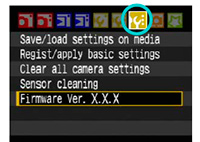 5
. В меню фотокамеры на вкладке (см. рис. слева) выберите пункт Firmware Ver. - Версия ПО и нажмите кнопку "SET".
5
. В меню фотокамеры на вкладке (см. рис. слева) выберите пункт Firmware Ver. - Версия ПО и нажмите кнопку "SET".
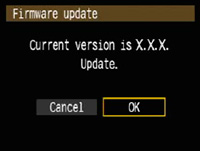 6
. На дисплее отобразится информация о текущей версии ПО. С помощью диска быстрого выбора (см. инструкцию по эксплуатации) выберите "cancel - отмена" если передумали обновить прошивку, либо OK для продолжения процесса обновления и нажмите кнопку "SET".
6
. На дисплее отобразится информация о текущей версии ПО. С помощью диска быстрого выбора (см. инструкцию по эксплуатации) выберите "cancel - отмена" если передумали обновить прошивку, либо OK для продолжения процесса обновления и нажмите кнопку "SET".
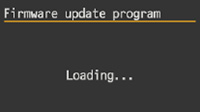 Фотоаппарат проверяет наличие файла прошивки на карте памяти.
Фотоаппарат проверяет наличие файла прошивки на карте памяти.
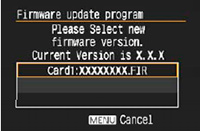 7
. С помощью диска быстрого выбора выберите файл с прошивкой и нажмите кнопку "SET".
7
. С помощью диска быстрого выбора выберите файл с прошивкой и нажмите кнопку "SET".
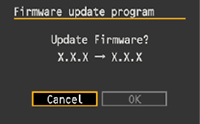 8
. С помощью диска быстрого выбора выберите "cancel - отмена" если передумали обновить прошивку, либо OK для продолжения процесса обновления и нажмите кнопку "SET".
8
. С помощью диска быстрого выбора выберите "cancel - отмена" если передумали обновить прошивку, либо OK для продолжения процесса обновления и нажмите кнопку "SET".
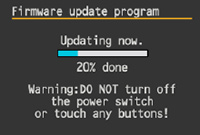 На дисплее отображается ход процесса обновления прошивки фотокамеры.
На дисплее отображается ход процесса обновления прошивки фотокамеры.
Не нажимайте на кнопки, не выключайте фотоаппарат пока процесс обновления ПО не будет завершен.
Если в процессе обновления произошли обшибки смотрите рекомендации в конце данной инструкции.
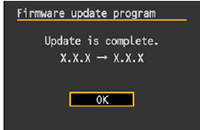 9
. На дисплее отображается информация о завершении обновления программного обеспечения фотокамеры и номера текущей версии. Для завершения процесса обновления нажмите кнопку "SET".
9
. На дисплее отображается информация о завершении обновления программного обеспечения фотокамеры и номера текущей версии. Для завершения процесса обновления нажмите кнопку "SET".
На дисплее отображается информация о завершении обновления программного обеспечения фотокамеры и номера текущей версии. Для завершения процесса обновления нажмите кнопку "SET".
Ваш фотоаппарат с обновленной версией ПО готов к дальнейшей эксплуатации.
В случае возникновения ошибок в процессе обновления программного обеспечения:
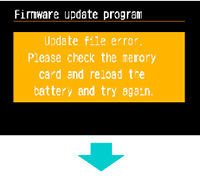 В случае появления на экране дисплея фотокамеры недружественной надписи "ошибка файла. Необходимо проверить карту памяти, вынуть и вставить аккумулятор, повторите попытку снова". Вам нужно нажать на кнопку "SET".
В случае появления на экране дисплея фотокамеры недружественной надписи "ошибка файла. Необходимо проверить карту памяти, вынуть и вставить аккумулятор, повторите попытку снова". Вам нужно нажать на кнопку "SET".
Если после нажатия кнопки "SET" дисплей фотокамеры выключится. Загрузите файл прошивки снова и начните процесс обновления с начала.
Если после нажатия кнопки "SET" информация на дисплее изменится (см. картинку ниже), повторите процедуру, начиная от пункта 7 настоящей инструкции.
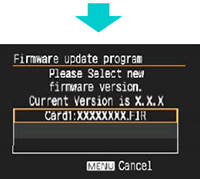
В заключении хотелось бы отметить. Мы обновляли программное обеспечение на разных моделях фотокамер. За время своей работы выполнили эту процедуру не одну сотню, а быть может и тысячи раз. Фатального результата обновления не было ни разу. Однако... Фототехник рекомендует обновлять прошивку фотоаппарата в случае, когда у Вас есть информация о том, что производитель в новой версии ПО внес существенные коррективы и изменения, которые важные для Вас. В противном случае оставьте затею обновления в покое. Пользуйтесь и наслаждайтесь результатом Вашего рабочего фотоаппарата.
Об этом обновлении (05/02/2013)
Благодарим за интерес к продукции корпорации Sony!
Корпорация Sony постоянно заботится о качестве своих изделий и о покупателях, поэтому предлагает обновление микропрограммы для фотоаппарата со сменными объективами SLT-A77. Описание загрузки и установки обновления микропрограммы см. в разделе "Загрузка и установка" на этой странице.
Внимание!
Если у вас возникли вопросы по обновлению микропрограммы, обратитесь в корпорацию Sony .
Проверка версии микропрограммы фотоаппарата
Выполните указанные ниже инструкции для проверки версии микропрограммы фотоаппарата.
Если установлена версия 1.07 или более поздняя, обновление не требуется.
Применимые модели
Данное обновление микропрограммы предназначено только для модели SLT-A77, на которой установлена микропрограмма версии 1.06 или ниже
Усовершенствования
Эта утилита обновляет микропрограмму устройства SLT-A77 до версии 1.07 , содержащей следующие улучшения.
- Обеспечивает поддержку следующих объективов, для которых возможна автоматическая компенсация: SAL100M28, SAL50M28, SAL85F28, SAL18200, SAL20F28, SAL28F28
В предыдущем обновлении (1.06) внесены следующие улучшения:
- Добавлена возможность включать и отключать кнопку "MOVIE" [Видео].
- Увеличено количество объективов, для которых возможна автоматическая компенсация: SAL30M28,SAL50F14,SAL2470Z,SAL2875,SAL70400G,SAL70200G,SAL35F14G,SAL1635Z
Системные требования
Процедура восстановленияЕсли USB-подключение не работает должным образом, выполните указанные ниже действия.
- ВКЛЮЧИТЕ фотоаппарат.
- Нажмите кнопки MENU [Меню], Playback [Воспроизведение] и MOVIE [Видео] одновременно.
- Удерживая эти кнопки нажатыми, ВЫКЛЮЧИТЕ фотоаппарат.
- Отпустите кнопки и подождите не менее 30 секунд.
- Снова нажмите кнопки MENU [Меню], Playback [Воспроизведение] и MOVIE [Видео] одновременно.
- Удерживая эти кнопки нажатыми, ВКЛЮЧИТЕ фотоаппарат.
- Отпустите кнопки.
После выполнения данной процедуры попробуйте произвести обновление снова, начиная с шага 2.3 .

Перепрошивка фотокамеры - это операция, которая вызывает опасения и вопросы. На самом деле нет ничего сложного в этом процессе. Прошивкой называется обновление встроенного программного обеспечения фотоаппарата . Такие обновления нужно выполнять для того, чтобы исправить ошибки, которые допустил производитель во время выпуска аппарата или расширить функциональность. В любом случае прошивку выполнять желательно.
Очень важно, чтобы процесс перепрошивки протекал непрерывно. Это породило два правила:
- Обновляться нужно только с полностью заряженным аккумулятором. Заряда должно хватить на весь процесс обновления.
- Нельзя трогать элементы управления фотоаппаратом, выключать его и открывать дверцу, скрывающую аккумулятор и карту памяти.
В инструкциях по прошивке старых фотоаппаратов Canon говорилось о том, что нужно выполнять обновление ПО только со снятым объективам. На новые фотоаппараты это не распространяется. Опыты показали, что и старую технику можно перепрошивать с одетым объективом. Это принципиально ничего не меняет.
Что необходимо для прошивки:
- Камера с заряженным аккумулятором.
- Доступ к интернету
- Карта памяти
- Карт-ридер для компьютера
Процесс прошивки
Шаг 1.
Проверка аккумулятора. Лучше не смотреть на показания индикатора на дисплее камеры. Желательно поставить аккумулятор на зарядку, даже если фотоаппарат показывает полный заряд. Индикатор может показывать ошибочную информацию. Если аккумулятор долго не заряжался, попробуйте сделать несколько снимков. Скорее всего, заряд сразу упадет минимум до половины.

Шаг 2.
Подготовка карты памяти. Существует рекомендация не использовать карты памяти большого объема. Это не строгое требование, но всё же лучше придерживаться его. Можно воспользоваться какой-нибудь старой карточкой. Хватит даже 512 мегабайт. Её нужно вставить в фотоаппарат и отформатировать. Форматировать нужно именно в фотоаппарате.
![]()
Шаг 3.
Далее нужно скачать обновление ПО. Если зайти на российский сайт Canon, он отправит вас на Европейский сайт. Там можно найти все обновления. Иногда лучше воспользоваться американским сайтом. На странице обновления нужно выбрать модель своего фотоаппарата. Далее нужно выбрать операционную систему, которая установлена на компьютере. Затем появляется список прошивок. Первыми идут «firmware update». Нужно согласиться на все. Скачиваем обновления на компьютер.
Теперь нужно проверить, какая версия ПО установлена на фотоаппарате (хотя это можно было сделать раньше). В меню настроек есть строка Встроенное ПО вер. Х.Х.Х. Если камера не русифицирована, будет написано Firmware Ver. X.X.X.
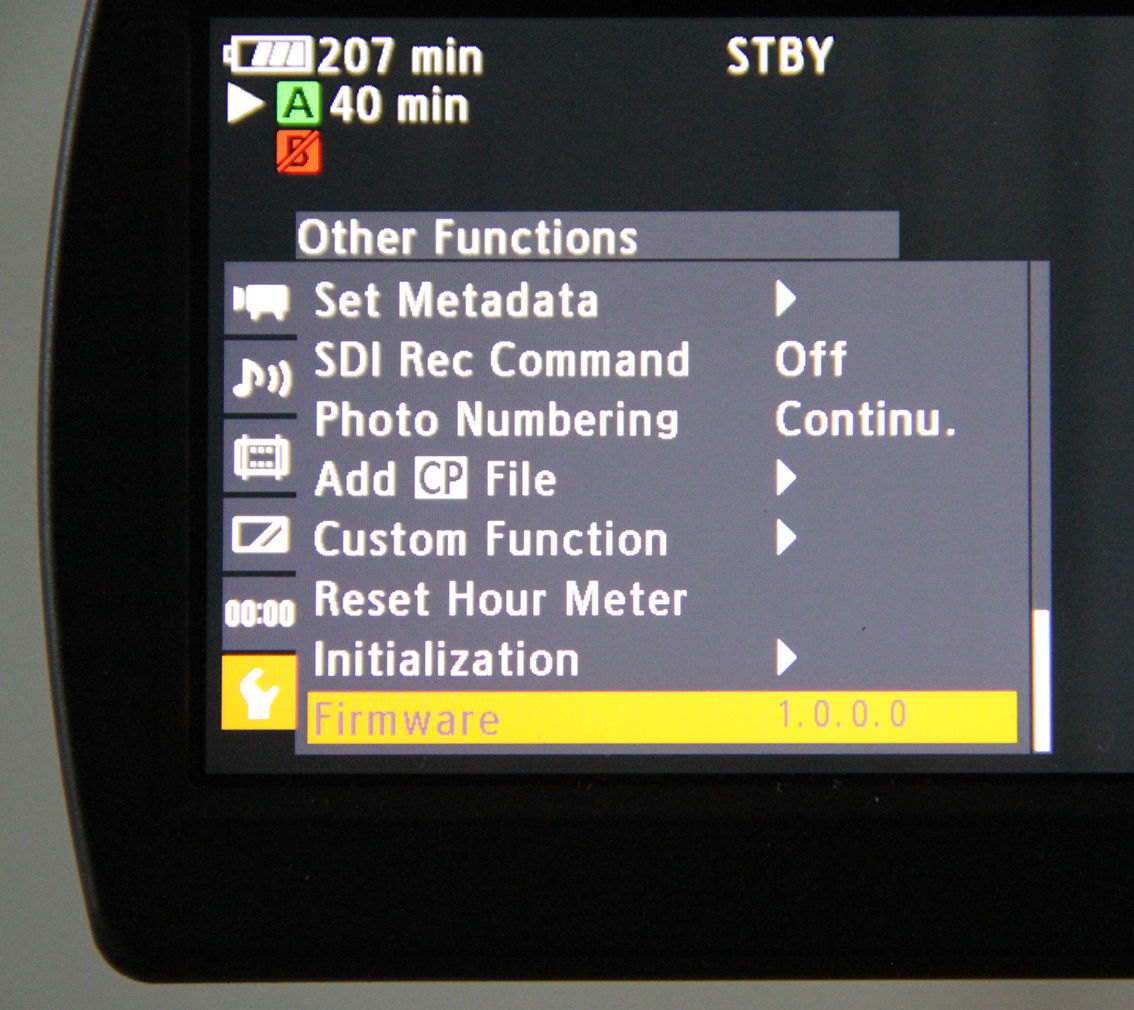
Шаг 4.
Подготовка новой версии. Прошивка скачается в архиве. Его нужно распаковать на компьютере. Описание каждой версии ПО на сайте компании Canon имеется указание точного размера файла прошивки. Нужно открыть свойства скачанного файла прошивки и сверить размер файла со значением, указанным на сайте компании. Если размеры отличаются, ставить это обновление нельзя. Скорее всего, оно повреждено. Нужно попробовать скачать еще раз.
Если всё нормально, вставляем карту памяти в карт-ридер и копируем на на нее файл. Этот файл должен быть помещен в коревую директорию карты памяти. Вынимая карту памяти из компьютера лучше воспользоваться функцией Safely Remove Hardware/Безопасное извлечение устройства.
Шаг 5.
Далее вставляем в фотоаппарат карту памяти, на которую загружена новая версия ПО. На фотоаппарате нужно установить режим P, Av или Tv и включить устройство. Заходим в меню фотоаппарата, находим строку с версией ПО и нажимаем кнопку SET. Должен появиться экран обновления прошивки. На этом этапе нужно подтвердить, что вы желаете обновить камеру. Фотоаппарат загрузит новую версию файла прошивки и еще раз спросит подтверждение на обновление. Начинается установка нового ПО. Нужно аккуратно положить фотоаппарат на стол и не трогать его, чтобы случайно не нажать на какую-нибудь кнопку. После завершения процесса обновления фотоаппарат еще раз спросит подтверждение обновления. Соглашаемся, выключаем камеру после завершения всех действий и вынимаем карту памяти.
Старые модели Canon EOS, такие как Canon EOS300D, 350D, перед тем как включиться должны немного полежать без аккумулятора. Его нужно вытащить и через несколько секунд вставить. тогда система перезагрузится и нормально заработает. С новыми моделями такие манипуляции проделывать не нужно.

В процессе обновления прошивки фотоаппарата ничего сложного нет. Для каждой камеры Canon на сайте есть PDF-файл с подробной инструкцией процесса обновления ПО.






